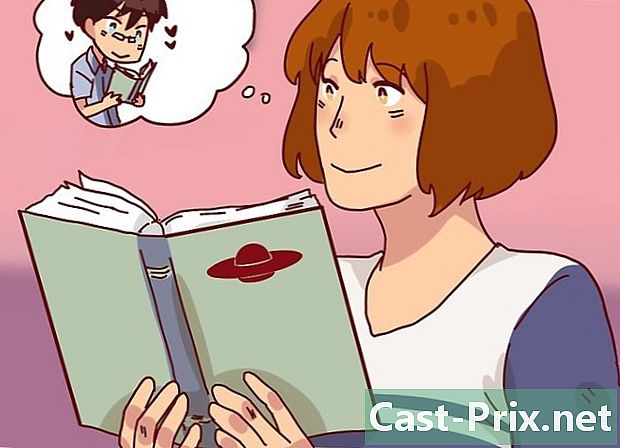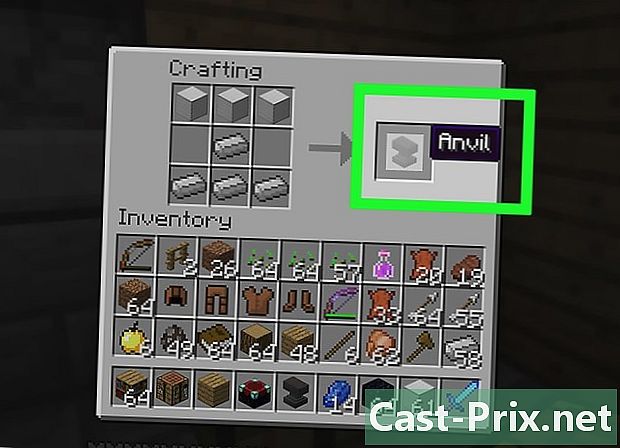Sådan bruges Siri
Forfatter:
Louise Ward
Oprettelsesdato:
3 Februar 2021
Opdateringsdato:
1 Juli 2024

Indhold
- etaper
- Del 1 Opsætning af Siri
- Del 2 Aktivér Siri
- Del 3 Telefonering og afsendelse af en eller en
- Del 4 Udfør andre opgaver
- Del 5 Få det bedste ud af Siri
- Del 6 Brug af dikteringsfunktionen
Lær hvordan du konfigurerer og bruger Siri, den personlige assistent for iPhone.
etaper
Del 1 Opsætning af Siri
-
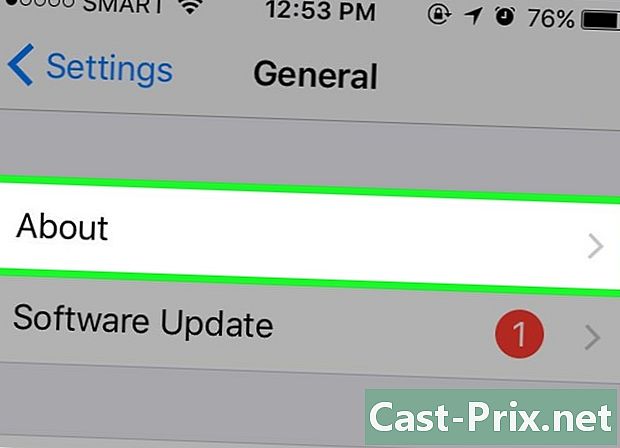
Sørg for, at din iPhone understøtter Siri. Alle iPhones, fra den nyeste version til 4S, understøtter Siri.- I marts 2017 var iPhone 4S den eneste iPhone, der ikke kørte iOS 10 til at støtte Siri.
-
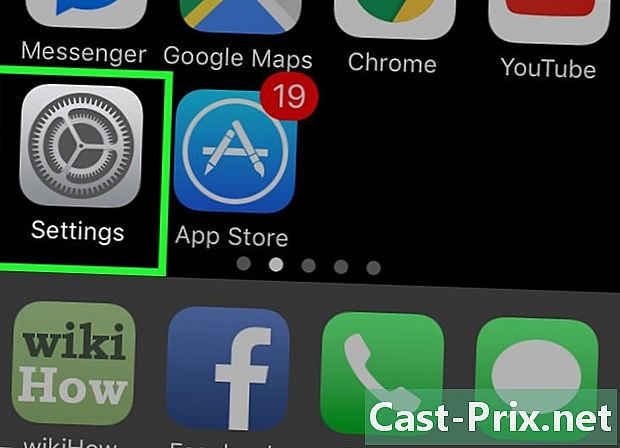
Gå ind indstillinger. Dette er den grå applikation med hakkede hjul, der skal være på startskærmen. -

Rul ned. Rul ned, og tryk på Siri. Denne indstilling er lige under fanen generelt. -

Skub Siri-kontakten til On-position. Kontakten øverst på siden bliver grøn. Du vil også se et konualvindue i bunden af skærmen. -

Tryk på Aktiver Siri. Denne indstilling er i vinduet conuelle. -

Tilpas Siri-indstillingerne. Der er forskellige muligheder på denne side.- Låst adgang eller Låst skærmadgang. Skub kontakten til On (til højre) for at give Siri mulighed for at reagere, når enheden er låst.
- Tillad "Dis Siri". Skub kontakten til positionen On (til højre) for at aktivere denne indstilling. Dette er en proces, der giver dig mulighed for at sige "Say Siri" højt for at påkalde Siri.
- sprog. Vælg det sprog, der skal kommunikeres med Siri.
- Siri's stemme. Vælg accenten eller genren (mand eller kvinde) for den stemme, der bruges af Siri.
- Audio retur. Vælg når Siri taler højt. altid Siri vil svare dig højt, selvom din iPhone er i lydløs tilstand. Styr med ringetone-knappen Gør det muligt for dig at stoppe lydreturen med lydløs-knappen.
- Min info. Vælg en kontakt, som Siri vil henvise til, når han henvender sig til dig. I de fleste tilfælde forventer du, at det skal være dig, så tryk på dit navn på listen.
- Understøttet app. Vælg ikke-Apple-apps, som Siri kan bruge. Du vil se en liste over disse applikationer ved at åbne Siri og trykke på ? i nederste venstre hjørne af skærmen.
Del 2 Aktivér Siri
-
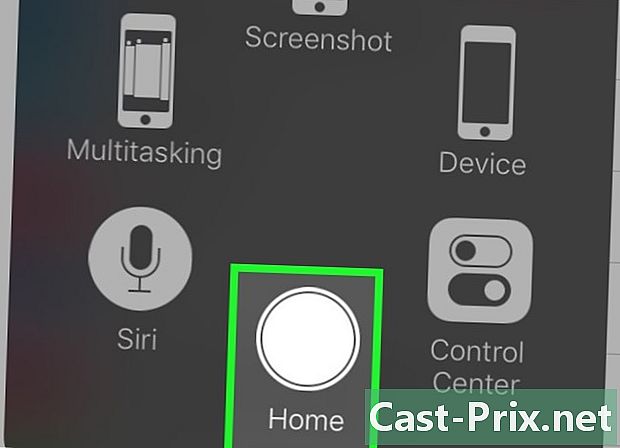
Tryk på Hjem-knappen og hold den nede. Dette er den cirkulære knap i bunden af skærmen. Tryk og hold for at påkalde Siri efter 1 eller 2 sekunder. Siri åbner i "lyt" -tilstand og venter på dine instruktioner.- Hvis din iPhone bruger AssistiveTouch til at udskifte den defekte Home-knap, skal du trykke på AssistiveTouch-firkanten og derefter trykke på Siri (eller tryk og hold på ikonet velkommen).
- Du kan også sige "Dis Siri" højt, hvis du har aktiveret denne funktion.
-

Vent på, at en flerfarvet linje vises nederst på skærmen. Når du ser en flerfarvet linje vises nederst på skærmen, kan du begynde at chatte med Siri. -

Spørg Siri noget. Hvis Siri forstår de fleste af de iOS-specifikke forespørgsler (f.eks. At ringe til en ven), bliver han nødt til at oprette forbindelse til Internettet for at besvare mere komplicerede spørgsmål. -
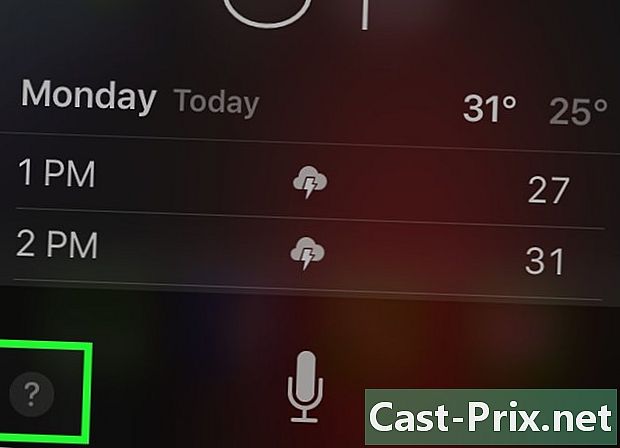
Tryk?. Denne indstilling er placeret i nederste venstre hjørne af Siri-skærmen. Du vil se en liste over applikationer, som Siri kan interagere med, og en kort beskrivelse af, hvordan de bruges. -
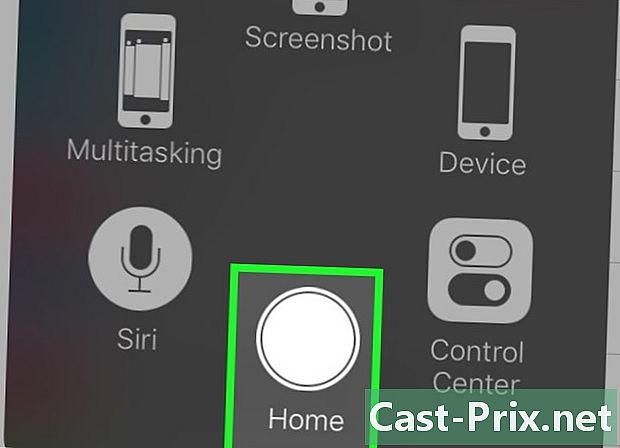
Tryk på Hjem-knappen igen. Tryk på Hjem-knappen igen for at lukke Siri.- Du kan også sige "Farvel", hvis Siri er i lytningstilstand.
Del 3 Telefonering og afsendelse af en eller en
-

Aktivér Siri. Siri åbner i lytningstilstand. -
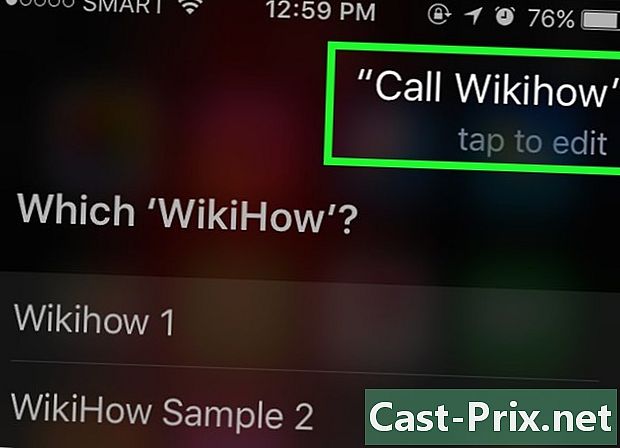
Sig "Ring" for at ringe. Så længe det navn, du nævner, er en del af dine kontakter, ringer Siri straks til den pågældende.- Hvis du har forskellige kontakter med samme navn, vil Siri bede dig om at vælge en. Du kan fortælle Siri, hvem hun skal ringe til, eller trykke på den pågældende kontakt for at ringe op.
-
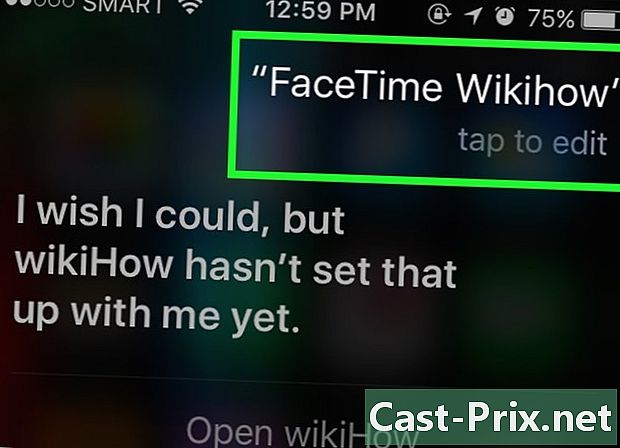
Sig "Ring med FaceTime" for at foretage et FaceTime-opkald. Processen ligner telefonopkaldet. Hvis du siger et navn, og Siri ikke ved, hvilken man skal vælge, vil han bede dig om at bekræfte den kontaktperson, der skal ringe til.- Hvis den kontakt, du forsøger at ringe til, ikke har en iPhone, starter FaceTime-opkaldet kort før lukning.
-
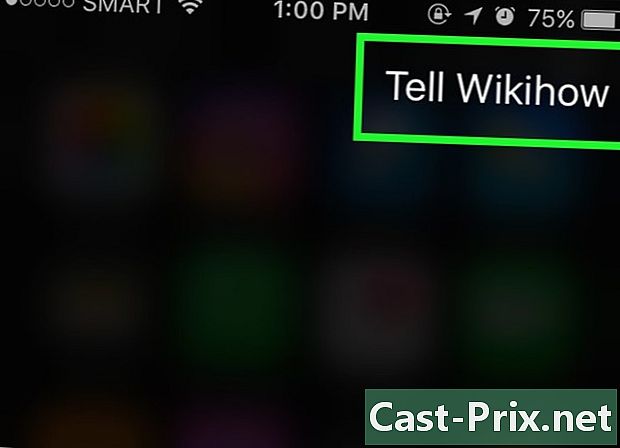
Sig "Sig til" efterfulgt af en e. Fortæl venligst nøjagtigt, hvad du vil sende, efter at du har angivet navnet på kontakten.- For at ønske en bedring til en syg ven kan du for eksempel sige "Fortæl Jeff, jeg håber, at du er bedre. Siri vil skrive en der siger "Jeg håber, du er bedre. "
-

Sig "Ja". Sig "Ja", når Siri er færdig med at læse højt. Dette sender din.- Du vil også have mulighed for at læse og rette nogle fejl igen, før du siger "Ja" eller at støtte dig selv videre send.
-
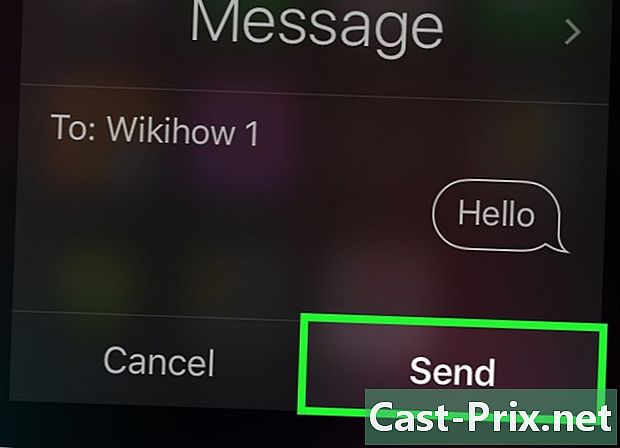
Sig "Send en til". Siri indsætter navnet på din kontaktperson i afsnittet "Til" i den nye og beder dig om at besvare spørgsmålene herunder.- Hvad er formålet med dit? Fortæl Siri, hvad der skal være dit objekt.
- Hvad vil du lægge i dit? Fortæl Siri, hvad du vil lægge i dit.
- Er du klar til at sende den? Siri vil stille dig dette spørgsmål, når du har læst dit højt. Sig "Ja" for at sende det eller "Nej" for at sætte Siri på pause.
Del 4 Udfør andre opgaver
-

Bed Siri om at foretage en internetsøgning. Bare fortæl ham bare "Se på Internettet for råd om havearbejde". Han vil undersøge emnet og lægge en liste over relevante websteder. -
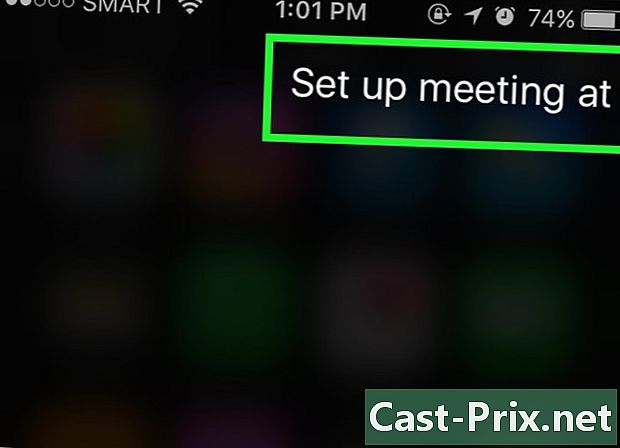
Bed Siri om at planlægge en aftale. Bare fortæl ham "Planlæg en aftale i morgen kl. 12. Han vil fortælle dig, "Meget god, jeg planlægger din aftale til i morgen. Skal jeg bekræfte? Kalenderen med den valgte dato og tid vises. Hvis der er en anden planlagt aftale, giver han dig besked.- Bekræft med et positivt svar, eller tryk på confirm.
-
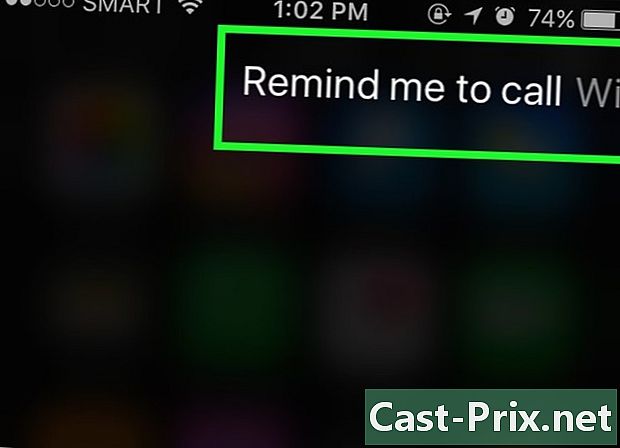
Bed Siri om at huske noget. Bare fortæl ham noget i retning af "Ring til mig Ashley. Siri vil sige, "Hvornår vil du have mig til at ringe tilbage til dig? Fortæl ham det tidspunkt, du vil have ham til at ringe tilbage til dig (sig i morgen kl. 10:00), og bekræft med det positive eller tryk på confirm når han vil bede dig om at bekræfte tilbagekaldelsen. -
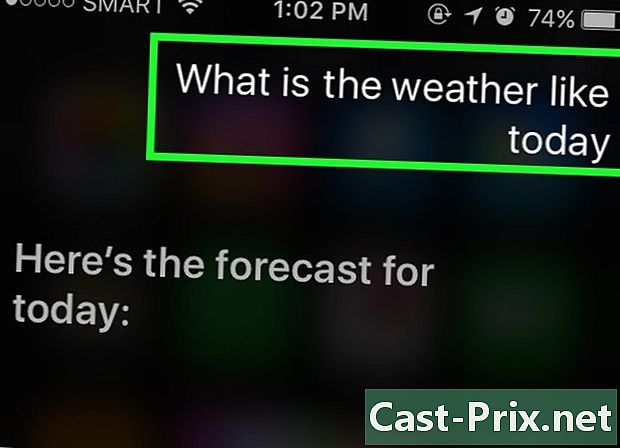
Bed Siri om at kontrollere vejret. Bare fortæl ham, "Hvordan er vejret i dag? Han viser dig dagens vejr. -
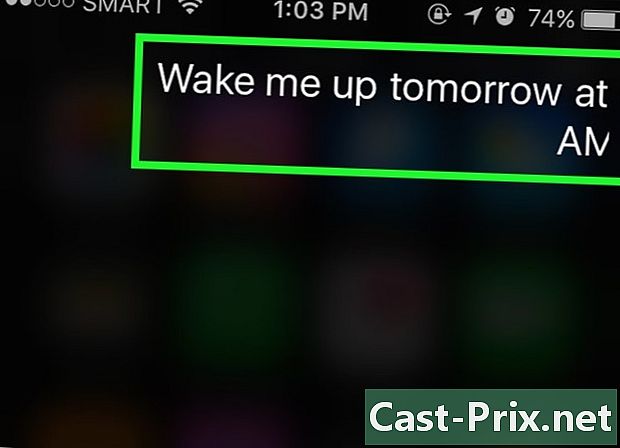
Bed Siri om at indstille en alarm. Bare fortæl ham, "Væk mig op i morgen kl. 6. Han vil bekræfte anmodningen ved at sige, at han har indstillet alarmen på det angivne tidspunkt. -
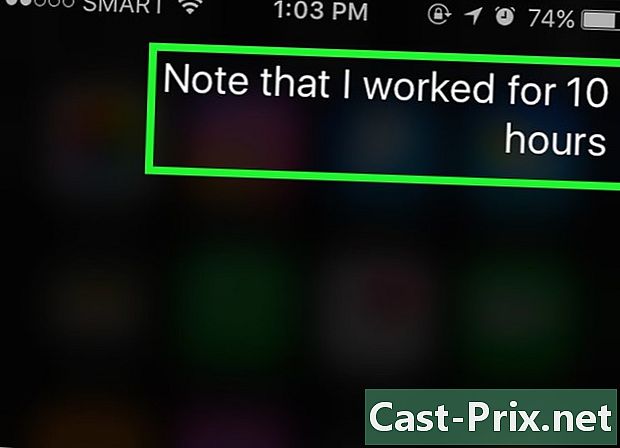
Bed Siri om at skrive en note. Bare fortæl ham "Bemærk, at jeg arbejdede 10 timer i dag. Noten med den vises. -
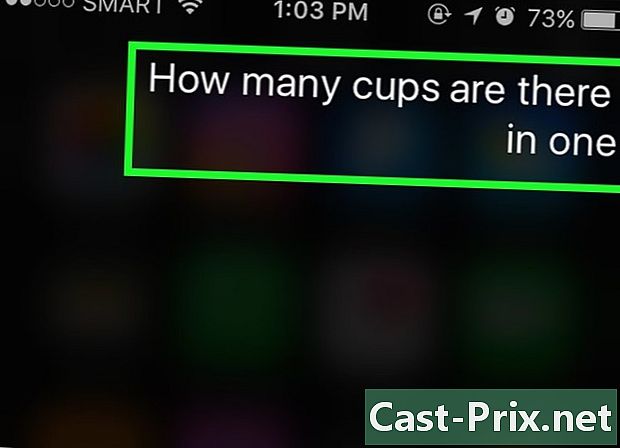
Spørg Siri om information. Spørg ham noget i retning af "Hvor mange briller har 4 l? Han vil analysere spørgsmålet og give dig svaret. -
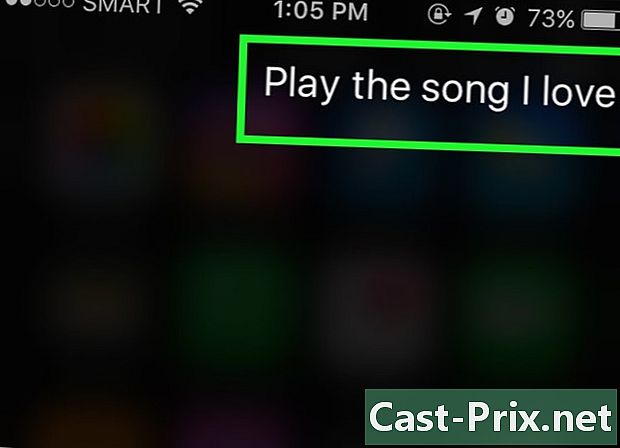
Bed Siri om at spille en sang. Bare fortæl ham "Play", og Siri spiller sangen.- Sangen skal være på din iPhone, så Siri kan afspille den.
Del 5 Få det bedste ud af Siri
-

Opret personlige links. Hvis du siger "er min", vil Siri huske den person under den titel.- For eksempel, hvis du siger "Teresa er min mor", kan du ringe til din mor og fortælle Siri "Ring til mor" næste gang du vil ringe til hende.
- Du kan gøre det samme for virksomheder ("er min favorit restaurant") og organisationer, så længe deres telefonnummer eller anden information er gemt på din iPhone.
-
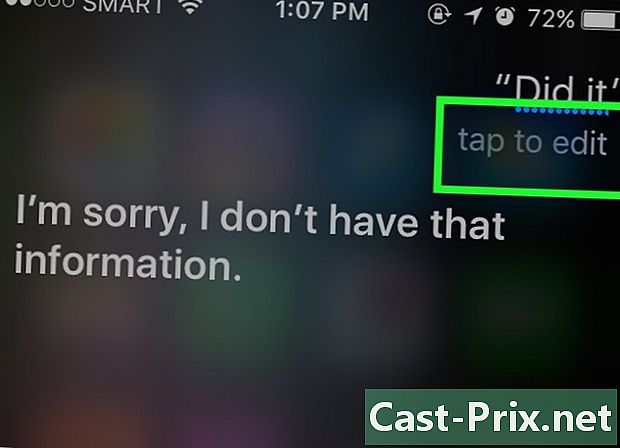
Ret Siri's fejl. Hvis du siger noget til Siri, og Siri ikke fortolker det korrekt, skal du trykke på e-feltet med din forkert læste forespørgsel og rette det med dit tastatur. Dette kræver yderligere input, men Siri lærer af disse fejl, og han vil forstå dig bedre næste gang. -
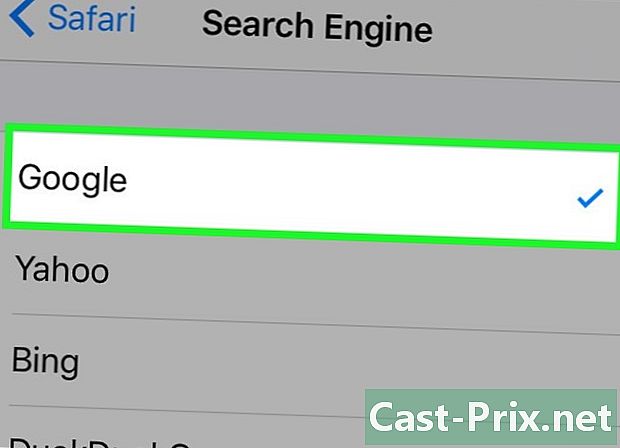
Skift standard Siri-søgemaskine. Siri bruger Safari til at besvare dine spørgsmål, hvad enten det er et spørgsmål om noget i verden eller matematiske beregninger, når man betaler regningen til restauranten. Gå til for at ændre Siris standardsøgemaskine indstillinger, safari, Søgemaskine vælg derefter den søgemaskine, du vil bruge. -
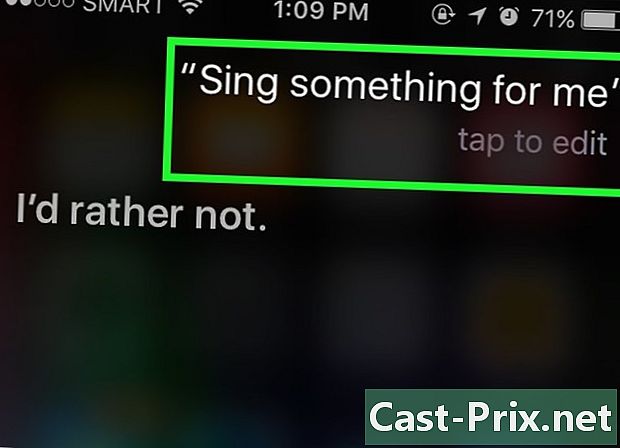
Bed Siri fortælle dig en vittighed. For sjovt, bed Siri om at synge dig en sang eller sige "Toc Toc". Du kan også bede ham om at kalde dig alligevel, såsom "Din storhed", eller bede ham om at sige mere om ham.- IPhone-brugere har fundet alle mulige sjove ting at spørge Siri.
Del 6 Brug af dikteringsfunktionen
-
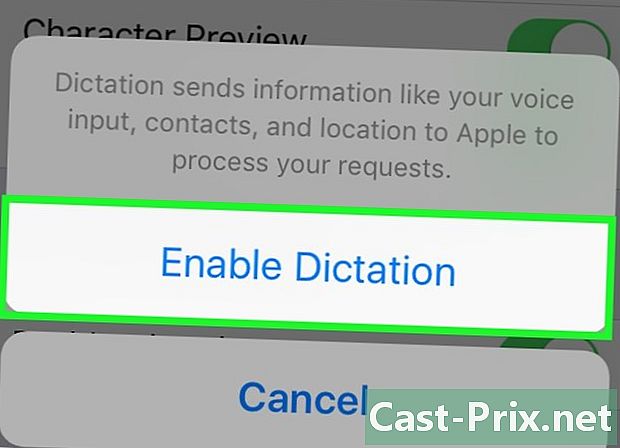
Aktivér diktering. Du skal aktivere dikteringsfunktionen for at bruge den. Ligesom Siri genkender hun din stemme og lader dig diktere noter. Dictée sender dit diktat til Apples servere til anerkendelse og behandling.- Gå ind indstillinger.
- Tryk generelt.
- Tryk tastatur.
- Skub kontakten Aktivér diktering i position Tændt.
-

Åbn et program, der giver dig mulighed for at notere. Du kan bruge diktering på ethvert program, der bruger tastaturet. Åbn et program for at skrive e og få tastaturet til at vises. -
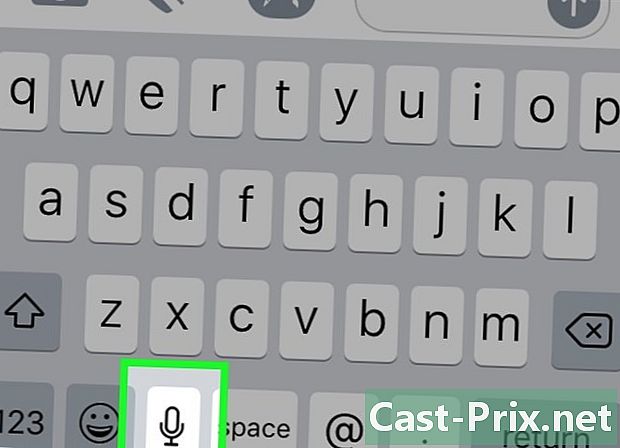
Tryk på dikteringsknappen. Tryk på dikteringsknappen ved siden af mellemrumstasten. Det ligner en mikrofon og starter dikteringsprocessen. -
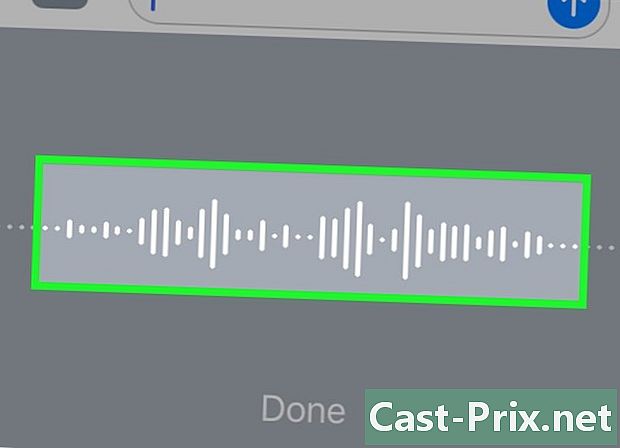
Angiv, hvad du vil bemærke. Angiv, hvad du vil skrive ned med en klar, rolig stemme. Tal klart og sig ikke dine ord for hurtigt. Du behøver ikke at pause efter hvert ord, men sørg for at artikulere. -

Stave tegnsætningstegnene. Diktation samler alt, hvad du siger i en sætning, medmindre du stave ud tegnsætningstegnene. For at indsætte dem skal du bare stave dem. For eksempel at skrive "Hej! Du skal sige "Hej udråbstegn". Nedenfor er de mest almindelige tegnsætningstegn.- . : "Punkt" eller "slutpunkt".
- , : "Komma".
- ... : "3 punkter med suspension" og "slut på tilbud".
- : "Apostrophe".
- ? : "Spørgsmærke".
- ! : "Udropspunkt".
- ( og ) : "Åben parentes" og "lukket parentes".
-

Tilføj en linjeskift. Tilføj et linjeskift eller et afsnit. Dictée tilføjer automatisk et mellemrum og aktiverer begyndelsen på en ny sætning efter tegnsætning. Du skal dog angive, hvornår du vil starte en ny linje eller oprette et nyt afsnit. Sig "Ny linje" for at tilføje en linjeskift i dit dokument, eller sige "Nyt stykke" for at tilføje et afsnit. -
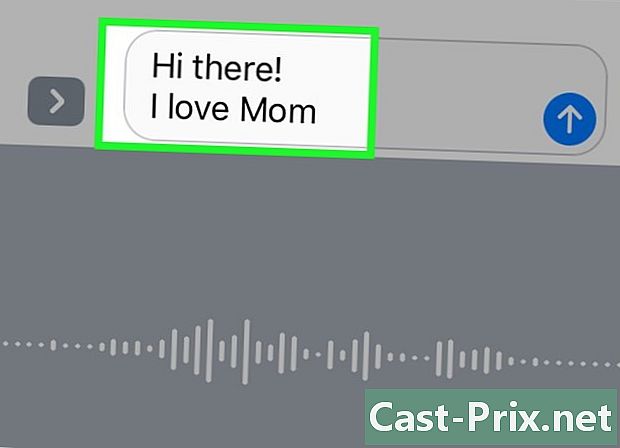
Aktiver og deaktiver store bogstaver. Du kan bruge Dictation-kommandoer til at ændre sagen under indtastningen.- Sig "Kapitalisering aktiveret" for at aktivere det første bogstav i det næste ord. Sig f.eks. "Jeg elsker store mødre" for at skrive "Jeg elsker mor".
- Sig "Kapitalisering aktiveret" og "Kapitalisering deaktiveret" for at aktivere det første bogstav i hvert ord i en sætning. Artikler aktiveres ikke. For eksempel kan du sige "aktiveret aktivering kan du give mig en stor opskrift" for at skrive "Kan du give mig opskriften".
- Sig "Alle kasketter" for at skrive det næste ord alle store bogstaver. For eksempel skal du sige "Jeg øverste overdel" for at skrive "Jeg HATER insekter".